相信大家对于360极速浏览器是非常熟悉的,大家在使用该浏览器的时候,会同时打开多个标签页进行浏览,有的小伙伴由于自身需求会将打开的标签页进行独立显示,会将打开的标签分离出来独立成一个标签在电脑中显示出来,但是当你想要进行合并窗口的时候,但是却不知道如何将分离出来的窗口重新显示成一个水平标签页窗口,这种情况该如何进行操作呢,下方是关于如何使用360极速浏览器合并窗口的具体操作方法,如果你需要的情况下可以看看方法教程,希望对大家有所帮助。
1.当你将360极速浏览器中打开的标签页进行独立显示的时候,你可以看到页面上的标签都是单独显示出来的,如图所示。
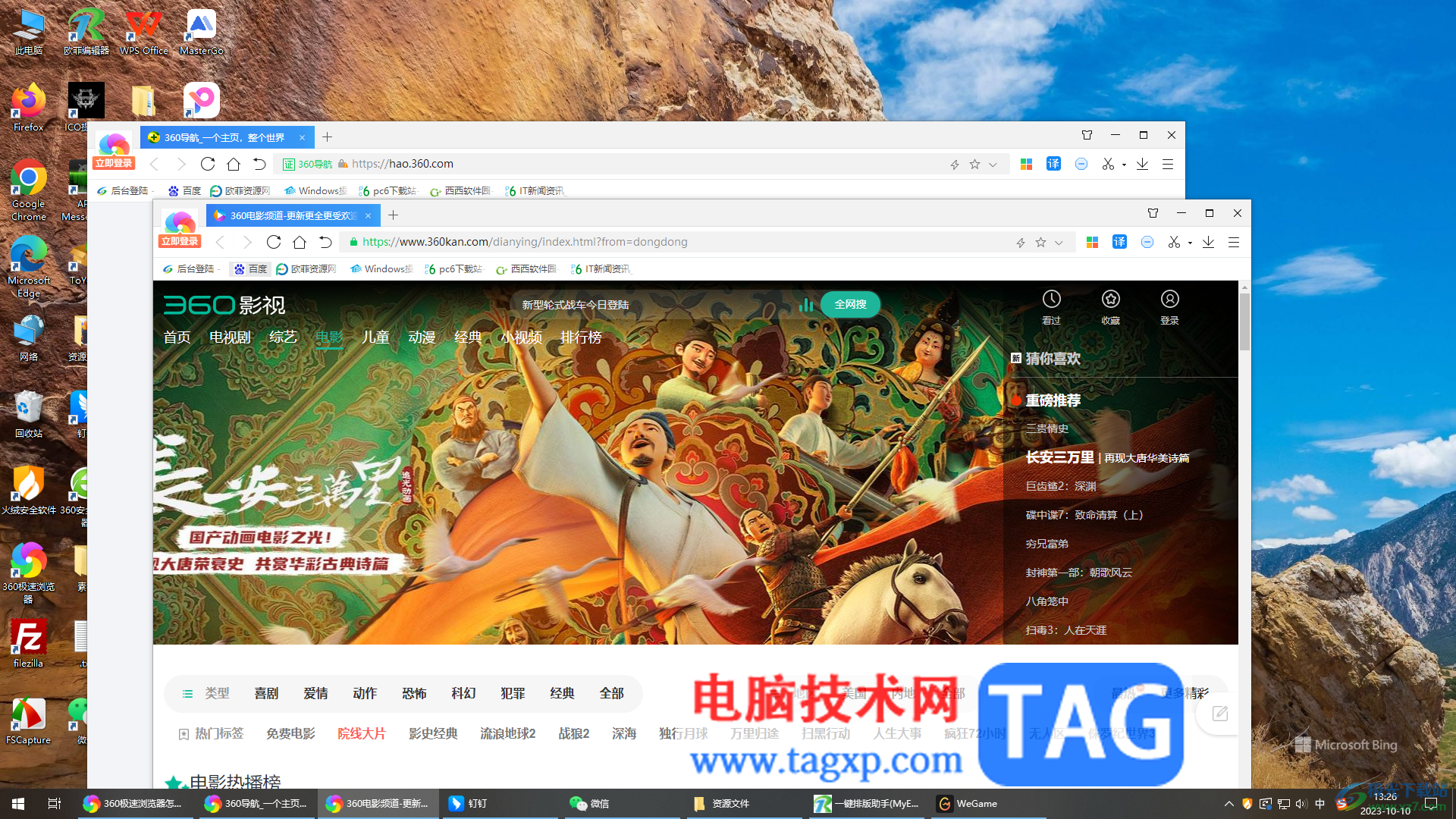
2.但是一些小伙伴想要进行合并操作,那么我们可以将鼠标定位到其中一个标签名称的位置,将该标签名称移动到另外一个需要合并的标签名称的空白位置。
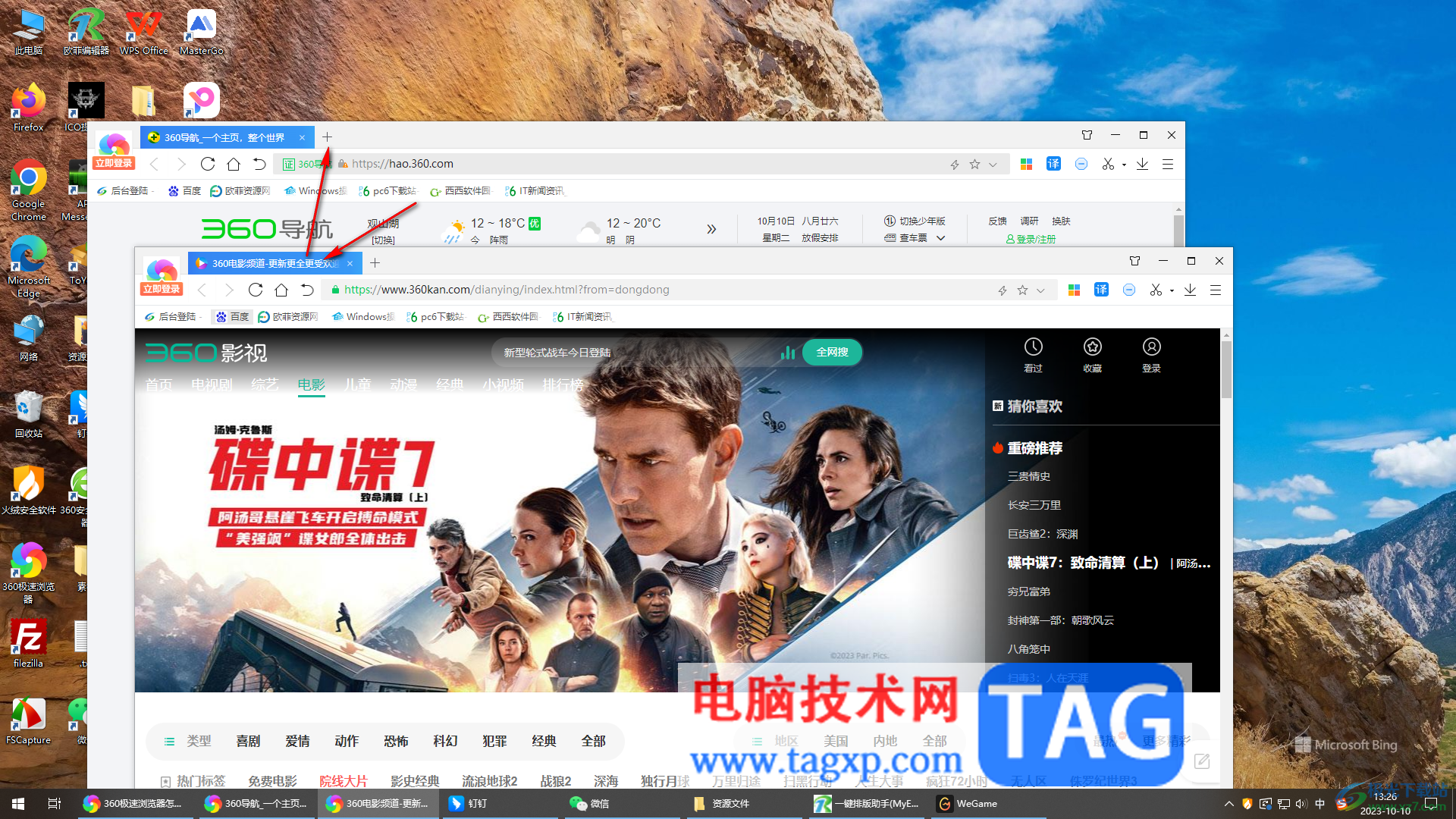
3.这时你可以看到我们需要合并的标签栏就马上进行合并操作了,如图所示。
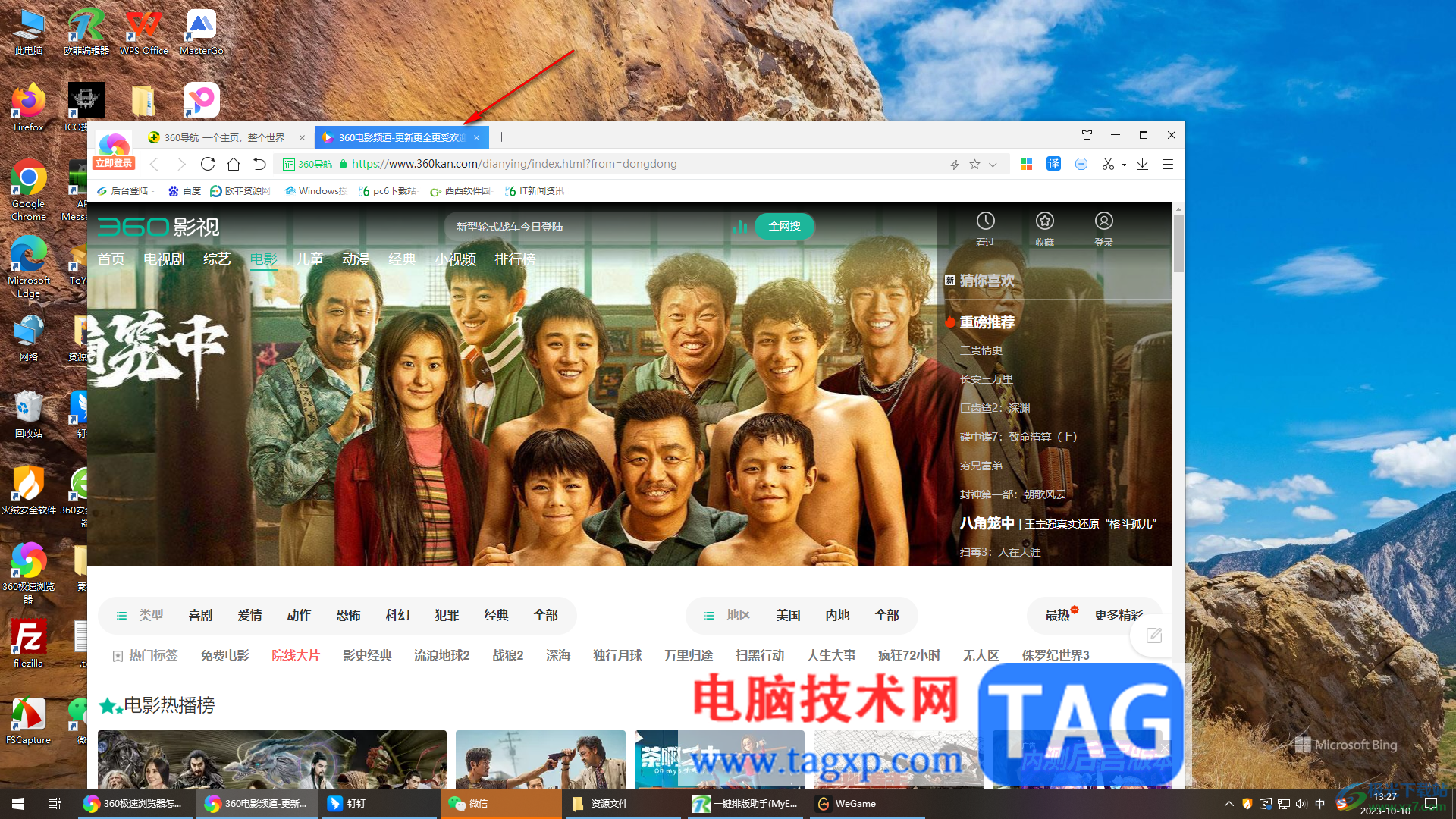
4.如果你再次想要进行独立窗口显示,那么将鼠标移动到右上角的【三】图标的位置点击一下。
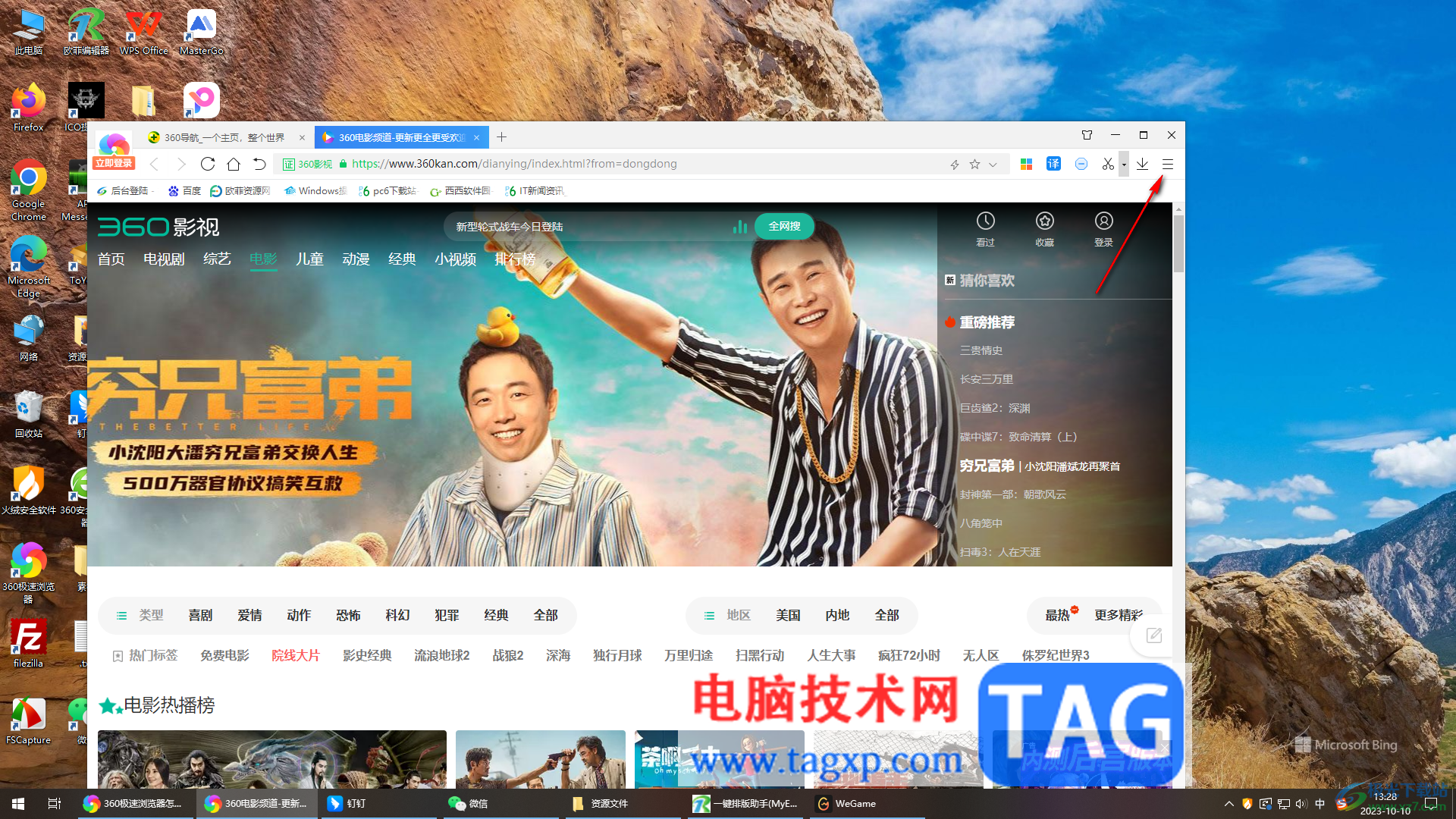
5.选择其中的【新建窗口】选项,那么新建的窗口就会进行独立显示出来,如图所示。
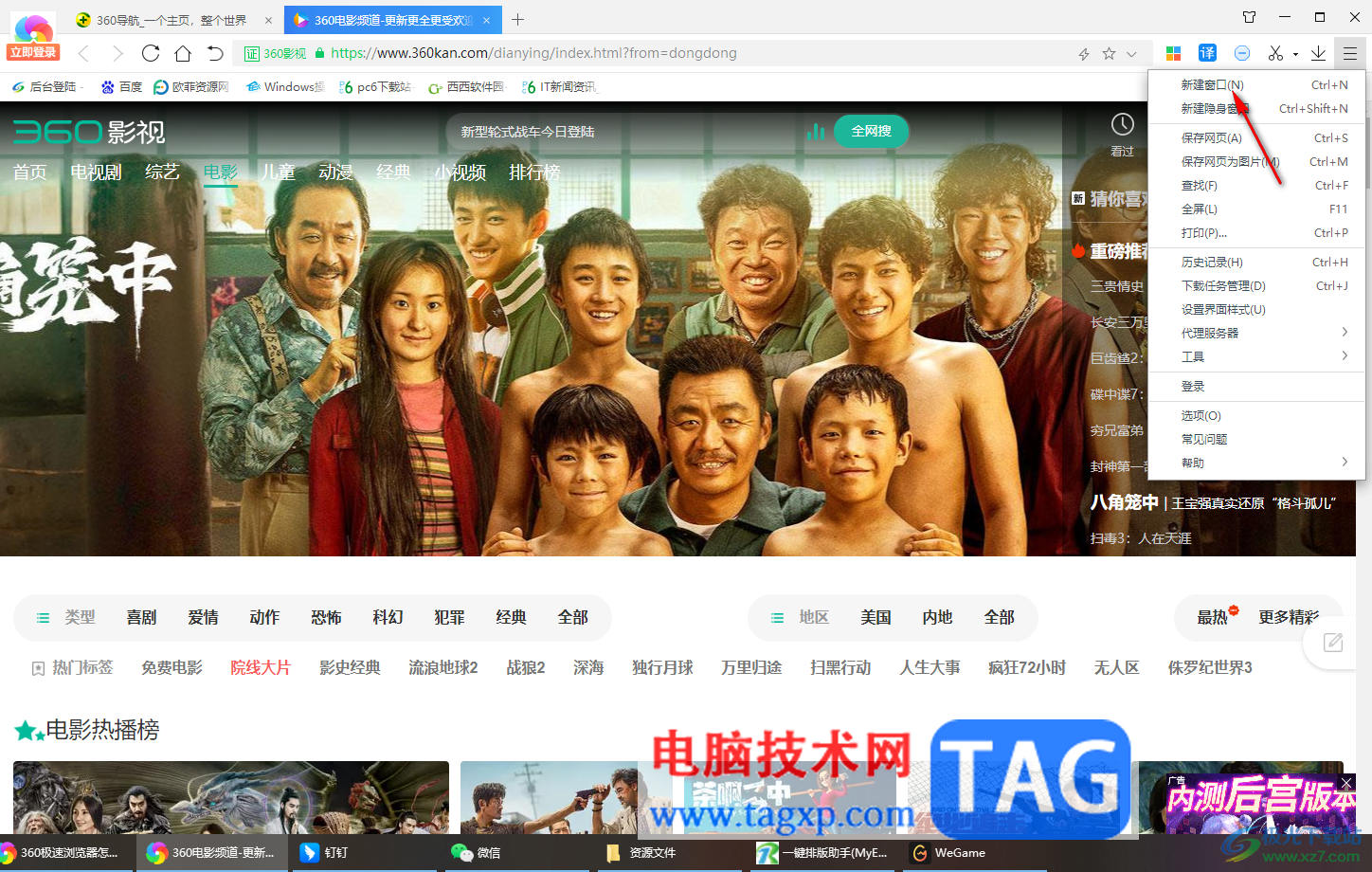
以上就是关于如何使用360极速浏览器合并窗口的具体操作方法,大家在使用该浏览器进行访问的过程中,会根据自己的需求进行标签页的合并或者独立窗口显示,那么就可以按照以上的方法教程进行相应的操作设置就好了,感兴趣的话可以操作试试。
 《鬼谷八荒》琼芳仙祠在哪?琼芳仙祠进
《鬼谷八荒》琼芳仙祠在哪?琼芳仙祠进
鬼谷八荒最近更新了羽化登仙dlc版本,新版本推出了许多全新的......
阅读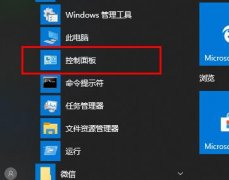 win10录屏杂音大解决方法
win10录屏杂音大解决方法
许多小伙伴在日常生活中录制视频的时候应该都遇到过视频文件......
阅读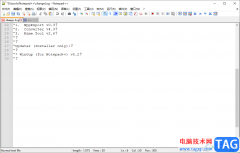 Notepad++安装插件的方法
Notepad++安装插件的方法
Notepad++是一款集合多种语言的代码编辑器,你可以在该软件中进......
阅读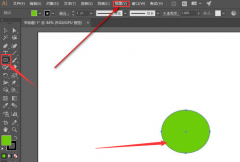 ai怎么显示定界框-ai显示定界框的操作步
ai怎么显示定界框-ai显示定界框的操作步
ai怎么显示定界框呢?如果各位亲们还不了解的话,就来这里学习......
阅读 消逝的光芒2蛮族之剑怎么获得 金色武器
消逝的光芒2蛮族之剑怎么获得 金色武器
消逝的光芒2蛮族之剑怎么获得?在游戏中有许多稀有的金色武器......
阅读 QQ音乐扑通房间怎么进入
QQ音乐扑通房间怎么进入 Android 13 将自动检测后台耗
Android 13 将自动检测后台耗 苹果电脑腾讯会议怎么共
苹果电脑腾讯会议怎么共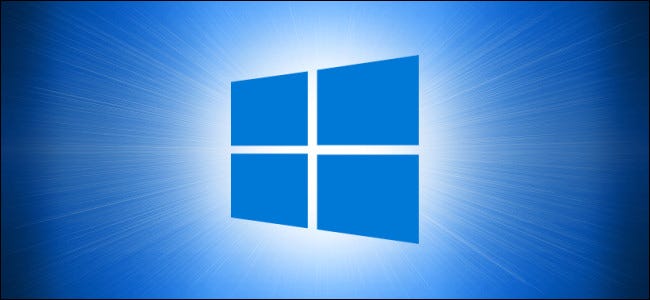 值得你注意的Windows10 21H
值得你注意的Windows10 21H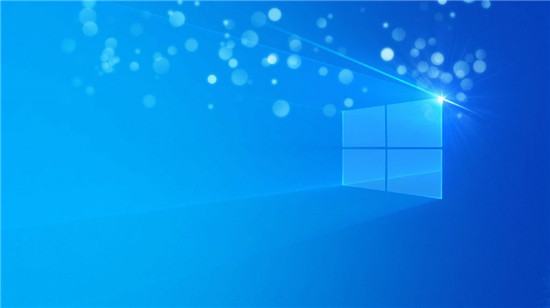 苹果表示完全有可能在支
苹果表示完全有可能在支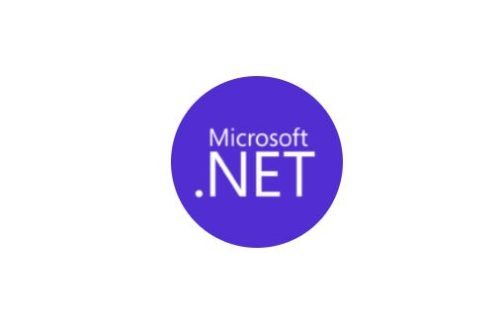 .NET 5.0.3,.NET Core 3.1.12和
.NET 5.0.3,.NET Core 3.1.12和 淘汰下来的电脑,如何防
淘汰下来的电脑,如何防 qq输入法神配图功能关闭图
qq输入法神配图功能关闭图 《怪物猎人崛起》曙光闪
《怪物猎人崛起》曙光闪 江南百景图骑阵将军任务
江南百景图骑阵将军任务 《茶杯头》dlc成就Checkma
《茶杯头》dlc成就Checkma 铭鑫nvidia显卡驱动怎么下
铭鑫nvidia显卡驱动怎么下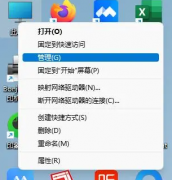 联想台式机显卡驱动一直
联想台式机显卡驱动一直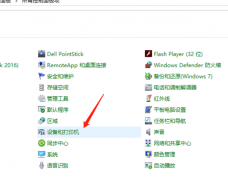 柯尼卡美能达打印机驱动
柯尼卡美能达打印机驱动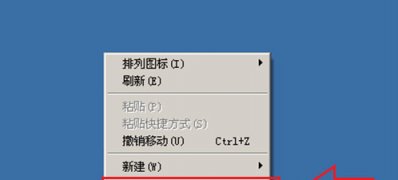 纯净版xp系统快速设置屏保
纯净版xp系统快速设置屏保 安装win7卡在启动界面不动
安装win7卡在启动界面不动 360安全浏览器以兼容模式
360安全浏览器以兼容模式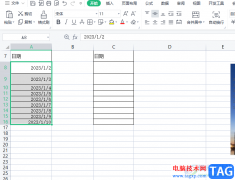 wps表格设置日期和星期同
wps表格设置日期和星期同 Word文档如何设置自动保存
Word文档如何设置自动保存 iphone14是否会取消刘海详情
iphone14是否会取消刘海详情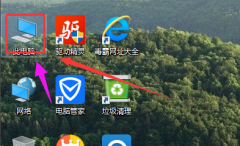 win10修复引导坏道
win10修复引导坏道 D-Link无线路由器设置方法
D-Link无线路由器设置方法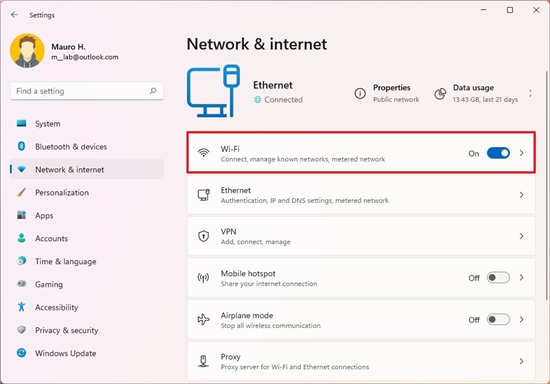 Windows11笔记本中如何使用
Windows11笔记本中如何使用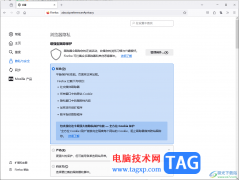
如果你想要使用到一款安全且轻便,操作起来没有广告的浏览器,那么可以考虑使用火狐浏览器进行操作,这款浏览器中提供了安全拦截功能,可以帮助你更好的进行网页安全筛选,其中还提供...
次阅读
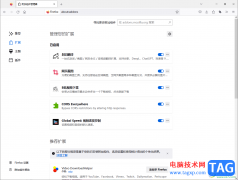
火狐浏览器是大家平时比较喜欢操作的一款浏览器,大家在操作电脑的时候,浏览器是非常重要的一款操作软件,可以帮助大家在需要安装软件、查找信息、登录工作网站等相关内容的时候,进...
次阅读
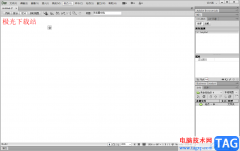
Dreamweaver是一款我们平时都比较喜欢使用的网页制作软件,该软件的专业性十分的强悍,可以有效的帮助大家制作出自己需要的一个网页内容,我们在制作网页的过程中需要进行网页标题文字的...
次阅读

喵影工厂成为很多小伙伴常常剪辑视频的软件,该软件中提供的功能都十分的实用,不管是对视频进行录制、分割、裁剪以及添加字幕等操作,都是可以根据自己的需求进行相应的操作的,在喵...
次阅读

sai是一款热门的绘图软件,虽然这款软件体积小巧,却有着强大的绘画工具和灵敏的画笔反应,为众多绘画爱提供了一个简单轻松的创作平台,因此sai软件吸引了不少用户前来下载使用,当用户...
次阅读

对于我们安装了win7系统的的电脑,在微软公司发布消息在2020年初正式停止对win7操作系统的更新时,许多小伙伴不知道自己的系统要不要继续使用还是选择更新升级到新的操作系统。那么对于这...
次阅读

雨课堂是一款非常好用的教学软件,那么大家知道雨课堂怎么上传课件吗?在这里小编就为大家带来了雨课堂上传课件的方法哦,希望可以帮助大家更好地使用雨课堂哦。...
次阅读
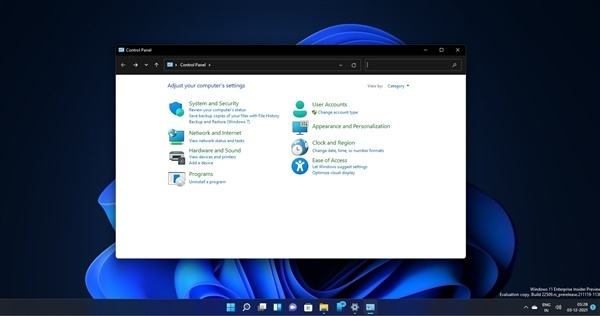
使用控制面板在windows11上分配静态 IP 地址 在windows11上,您仍然可以使用控制面板更改以太网或 Wi-Fi 适配器的 IP 设置。 要通过控制面板分配静态 IP 配置,请使...
次阅读

AdobePhotoshop是一款非常好用的软件,很多小伙伴在需要处理图片,进行平面设计时都会选择使用该软件。在AdobePhotoshop中如果我们希望将图片上原有的文字颜色加深一点,小伙伴们知道具体该如...
次阅读

中望cad是一款国产的cad软件,它在操作习惯上和语言上都非常符合国人的使用习惯,帮助用户高效便捷的完成图纸的设计工作,因此从事产品设计和建筑行业的用户都很喜欢这款cad软件,当用户...
次阅读

亿图图示是很多小伙伴都在使用的一款软件,在其中我们可以轻松制作思维导图,流程图等图示文件。如果我们在亿图图示中国希望添加注释信息,小伙伴们知道具体该如何进行操作吗,其实操...
次阅读
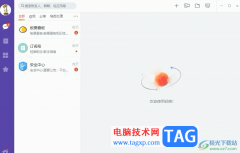
轻推是一款集即时沟通、办公协同、企业管理、连接集成、智能硬件等多项功能于一体的智能工作平台,为用户带来了不错的使用体验,并且可以有效提高办公效率,所以轻推受到了不少用户的...
次阅读
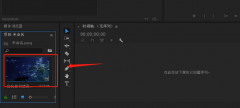
Pr是一款功能强大的视频编辑软件,那么Pr怎么为视频添加缩略图呢?其实很简单,下面小编就和大家分享一下关于Pr为视频添加缩略图的方法哦,感兴趣的朋友一起来看看吧。...
次阅读
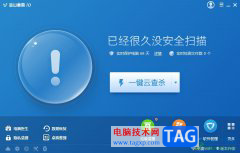
作为一款专业的杀毒软件,金山毒霸为用户提供了全面的杀毒功能,它可以全面扫描及时查看病毒,深度清理电脑,保护了电脑并提高了电脑运行速度,总是能够让用户在健康安全的电脑环境下...
次阅读
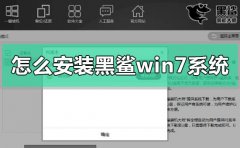
如果我们的电脑需要安装重装操作系统,有的小伙伴们想要安装黑鲨的win7系统但是不知道具体应该怎么做,对于这个问题小编觉得我们可以先下载这个操作系统,可以在系统家园中下载。然后...
次阅读